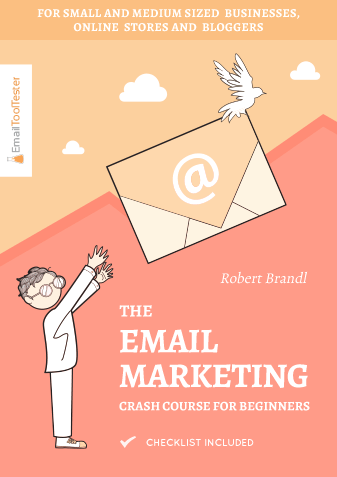Google Workspace(原 G Suite)評論:它能滿足我的需求嗎?
已發表: 2019-04-24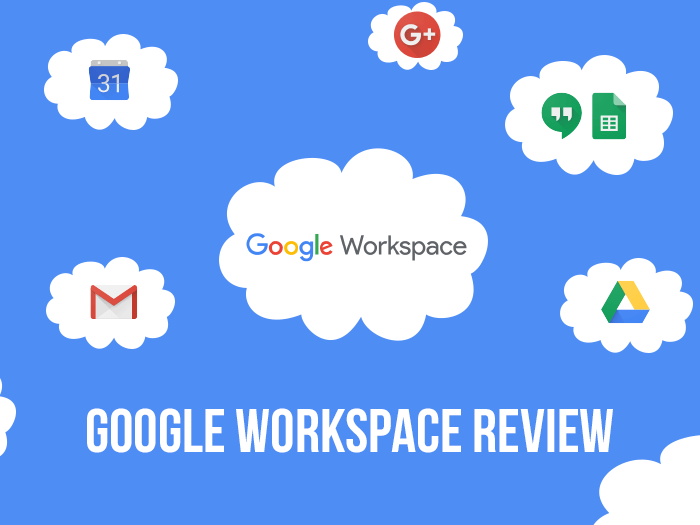
這是一個有趣的事實:當 Google 於 2004 年首次發布 Gmail 時,許多人認為它是愚人節的玩笑。
提供的 1 GB 存儲空間似乎好得令人難以置信(當時,Hotmail 和 Yahoo 等競爭對手只提供 2 MB)。 4 月 1 日的發布日期顯然也沒有幫助。
17 年後,大約四分之一的用戶現在使用 Gmail發送電子郵件。
更重要的是,Gmail 現在也成為 Google Workspace(前身為 G Suite)的一個組成部分,它是世界上使用最廣泛的在線生產力套件之一。
Google Workspace 的應用程序不僅限於電子郵件,還包括文檔、文件存儲、日曆、聊天和消息傳遞工具等等,無論您是企業、個體企業家、學校還是非營利組織, Google Workspace 無疑是協作和溝通的全面解決方案.
但是,儘管 Google Workspace 的功能令人印象深刻,但它也有其局限性——在做出決定之前值得權衡一下。
在這篇 Google Workspace 評測中,我們將帶您了解需要注意的最重要的事項,以幫助您確定 Google Workspace 是否適合您。
讓我們先快速了解一下您為什麼要使用 Google Workspace,以及它的優缺點。
目錄
我為什麼要使用 Google Workspace?
Google Workspace 非常適合:
- 希望使用應用程序工具集的中小型企業可以讓他們的團隊輕鬆協作和共享文件,並且管理員可以控制訪問和安全設置
- 希望為電子郵件和生產力工具提供經濟實惠的解決方案並希望能夠輕鬆與客戶和合作夥伴共享工作的獨立企業家或自由職業者
- 希望實現教師和學生之間協作的學校和教育機構(注意 - 有一個免費的 Google Workspace for Education 版本)
- 想要利用 Google Workspace 為公益組織提供的免費版本的公益組織
- 任何喜歡在雲端工作而不是使用桌面解決方案和本地存儲的人
Google Workspace 評論:優點和缺點
| 優點 | 缺點 |
|---|---|
|
|
現在,讓我們看一下設置 Google Workspace 帳戶所涉及的步驟。
開始使用 Google Workspace
創建帳戶
使用 Google Workspace 創建帳戶是一個非常簡單的過程,只需幾個快速步驟。 您首先需要輸入一些關於您的業務的詳細信息——姓名、員工人數、國家/地區——以及一些聯繫方式。
然後系統會提示您將您的帳戶連接到域 - 您可以使用您已經擁有的域,也可以通過 Google Workspace 購買一個新域。
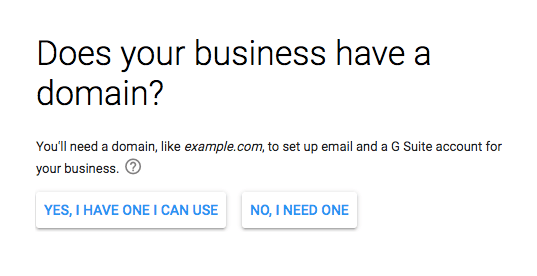
提示 –如果您需要購買域名,我們實際上建議您通過 Namecheap 等域名提供商而不是通過 Google Workspace 購買 – 您會找到更好的支持,而且很可能還會為自己節省一點錢。
接下來,系統會要求您輸入要使用的電子郵件地址(使用您在上一步中指定的域)——例如,inka@yourbusiness.com——並輸入密碼。
最後,您只需要選擇要購買的計劃 - 具有按月合同的彈性計劃,或將使您簽訂年度合同的年度計劃。 (請注意,前 14 天 Google Workspace 將免費 - 如果您認為 Google Workspace 不適合您,您可以在此期間取消而無需支付任何費用)。
但是,如果您想註冊 Basic 計劃,一件煩人的事情是,在此階段您只能選擇註冊 Business Standard 計劃。 稍後您需要降級到基本計劃。
另外,您會注意到包年套餐沒有實際折扣,這讓您想知道為什麼首先選擇包年套餐(特別是因為您需要支付“清盤”費用才能取消) . 折扣是可用的,但通常只有當您通過 Google 代表或經銷商而不是在線註冊時才可以。
設置 Google Workspace
接下來的步驟包括將人員添加到您的 Google Workspace 帳戶(如果您有要邀請的團隊成員),並驗證您的域名以連接您的新電子郵件。 新團隊成員將通過電子郵件收到登錄詳細信息,您也可以個性化此通知電子郵件。
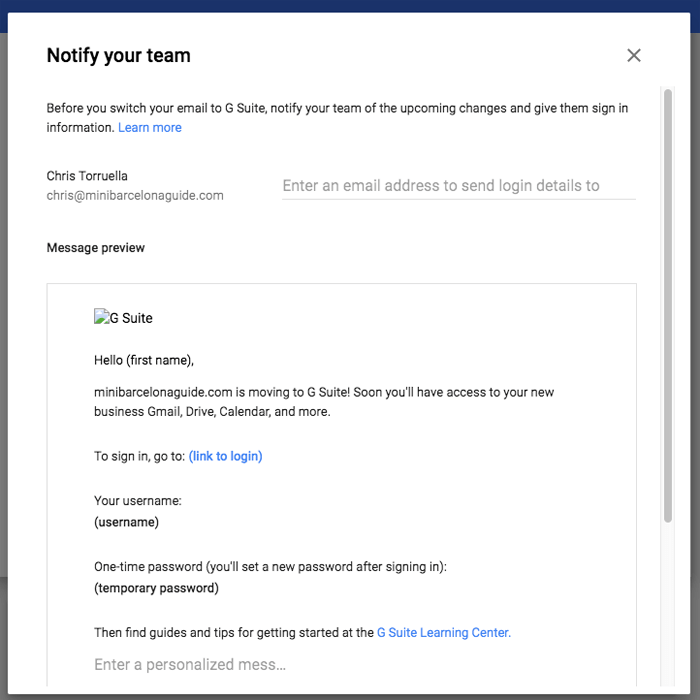
要驗證您的域,您可以從以下幾個選項中進行選擇:
- 通過 TXT 或 CNAME 添加域名託管服務商記錄
- 添加域名託管服務商 MX 記錄
- 將 HTML 文件上傳到您的網站
- 向您的網站添加元標記
完成後,您將能夠訪問您的管理控制台,在那裡您將管理與您的 Google Workspace 帳戶相關的一切,包括電子郵件、用戶、應用、設備、報告和集成。 Google Workspace 的設置嚮導可以幫助指導您完成此過程。
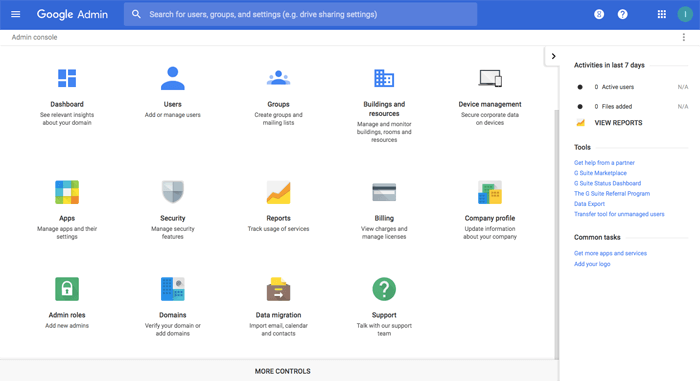
Google Workspace 應用程序
正如我們所提到的,Google Workspace 的真正優勢在於它提供的各種生產力和協作工具。 以下是其主要應用程序的快速瀏覽:
郵箱
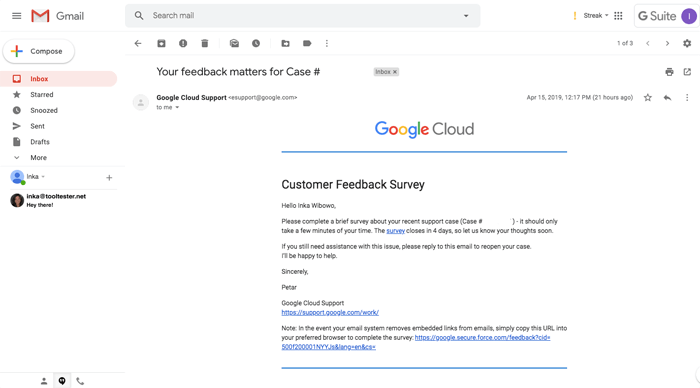
Google Workspace 的核心是 Gmail,這是我們大多數人可能都熟悉的應用程序,無論我們將其用於個人電子郵件還是專業電子郵件。
雖然 Google Workspace 版本的 Gmail 的界面與您用於個人電子郵件的 Gmail 幾乎相同,但它實際上包含一些增強功能。 除了能夠在您自己的域中使用電子郵件地址之外,這些還包括:
- 能夠離線閱讀和起草電子郵件
- 能夠創建群組電子郵件地址
- 啟用已讀回執
- 允許用戶在其他郵件客戶端(例如 Outlook)中使用 Gmail
- 允許用戶將郵箱訪問權委託給其他人
- 啟用 S/MIME 加密
- 和更多
我們喜歡什麼: Gmail 感覺很熟悉,而且通常易於使用。 在 Gmail 應用程序中,您還可以訪問 Google Meet 進行視頻通話,還可以與同事聊天——這是 Google Workspace 應用程序緊密集成的一個很好的例子。 您還可以使用許多方便的擴展程序,例如允許電子郵件跟踪、管道管理和郵件合併的 Streak,以及用於管理多個 Gmail 帳戶的 Checker Plus。
可以改進的地方:一個缺點是,作為一個基於 Web 的應用程序,對於習慣使用 Outlook 等軟件的用戶來說,感覺非常不同。 有時,它可能會受到一些限制(例如,Gmail 使用標籤而不是文件夾,這可能對每個人都不方便)。 然而,在我看來,這並不是一個交易破壞者,而且在功能方面,它仍然可以讓您完成大多數您需要處理電子郵件的事情——尤其是當您啟用了正確的擴展程序時。
日曆
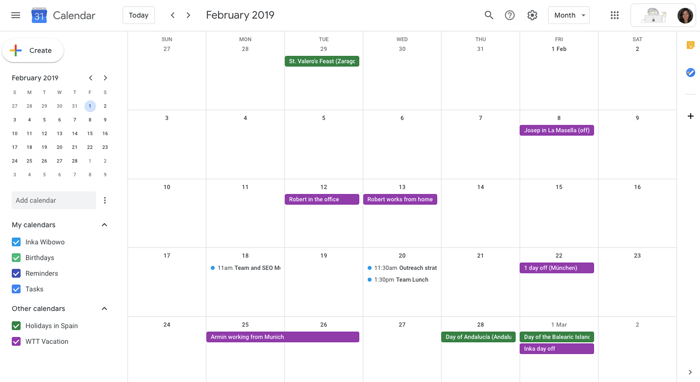
日曆是另一個不需要介紹的流行應用程序。 與 Gmail 一樣,Google Workspace 的日曆版本類似於您可能已經熟悉的免費版本。 日曆可以在團隊成員之間輕鬆共享,並與 Gmail 和環聊等其他 Google Workspace 應用程序集成。
我們喜歡什麼:日曆旨在讓用戶輕鬆地相互共享事件、會議、任務和提醒,甚至可以讓您查看會議室和設備等資源的可用性。 甚至還有一個有用的“查找時間”功能,可讓您查看多個用戶的日曆以查找空閒時段。 它允許您導入 Outlook 和 iCal 等外部日曆,如果您需要繼續使用它們,甚至可以與 Exchange 日曆同步。
可以改進的地方:日曆實際上幾乎沒有什麼問題,它在大多數情況下工作得很好。 小問題是使用多個日曆有時會讓人煩躁,並且默認添加的國家“假期”日曆有時會顯示不相關的假期(例如其他州或地區的假期)。
駕駛
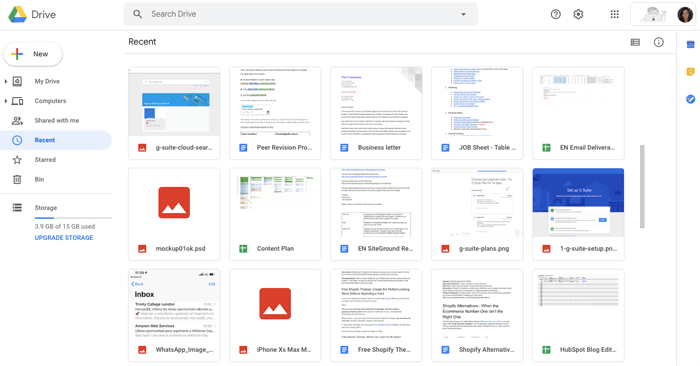
Google Drive 是一個強大的存儲工具(和 Dropbox 替代品),可讓您將文件存儲在雲中,並通過網絡瀏覽器、桌面(例如通過 Google File Stream)或移動設備輕鬆訪問它們。 它也很受歡迎——Drive 在 2018 年達到了 10 億用戶大關,所以想像一下它現在有多少用戶! 它是谷歌使用最廣泛的產品之一。
我們喜歡什麼:雲端硬盤讓用戶訪問和共享文件變得非常容易,如果您使用的是 Google File Stream,訪問文件是無縫的——感覺就像您直接從計算機打開文件一樣。 管理員可以控制共享設置(例如,指定用戶是否可以與組織外部的人共享文件)。 使用文檔、表格和幻燈片創建的文件不會超出您的存儲空間限制,而在 Google Workspace 的企業計劃中,您可以獲得無限存儲空間(更多內容見下文)。
可以改進的地方:雖然在您的組織內(或與其他 Google 帳戶)共享很容易,但與非 Google 電子郵件地址共享可能會很痛苦,因為這需要他們註冊 Google 帳戶。 如果您登錄了多個 Google 帳戶(例如,專業帳戶和個人帳戶),它也會變得有點混亂 - 每當您通過網絡訪問云端硬盤時,它總是將您登錄到默認帳戶,而不是您上次使用的帳戶訪問云端硬盤。
文檔、表格和幻燈片
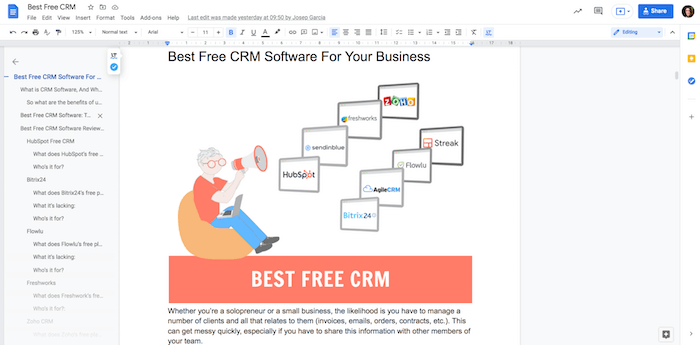
在雲端硬盤中,您還可以訪問 Google 文檔、表格和幻燈片——Google 對 Microsoft Word、Excel 和 PowerPoint 的回應。 Docs、Sheets 和 Slides 提供了 Microsoft 產品的簡化但實用的版本。 它們與 Microsoft Office 文件格式兼容,並且對大多數用戶來說足夠熟悉,可以立即開始使用。
我們喜歡什麼:這些生產力工具運行速度快,並且可以實時進行更改 - 無需保存。 您可以讓多個用戶同時在同一個文檔上協作,而不必擔心更改衝突。 評論系統(尤其是 Docs)運行得非常好。 另外,版本控制很棒——你可以很容易地恢復到舊版本(自動保存)。
可以改進的地方:由於它們都是基於 Web 的,值得注意的是,Docs、Sheets 和 Slides 不如 Word、Excel 和 PowerPoint 的桌面版本強大。 它不提供您在 Microsoft 應用程序中可以找到的所有功能(例如,格式靈活性、高級電子表格公式),因此如果您需要創建具有這些功能的文檔,它可能並不理想。
環聊、Google Meet 和聊天
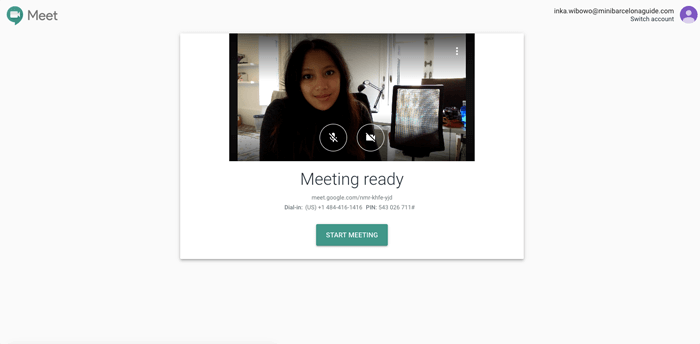
雖然您可能熟悉 Hangouts、Google 的視頻通話應用程序、Google Meet 和 Chat,但它們可能不太熟悉,因為它們僅在幾年前發布。 但這裡並沒有什麼神秘之處——Meet 是 Google Workspace 的視頻會議工具,可讓您提前安排視頻通話,而 Chat 是 Google Workspace 的商務聊天工具(類似於 Slack)。

我們喜歡什麼:我們非常喜歡在 Gmail 中集成 Meet 和 Chat,它讓您可以直接從電子郵件中使用這些工具,而無需訪問單獨的應用程序。 正如您所料,在這兩種工具中共享雲端硬盤文件和文檔是無縫的。 這兩種工具也非常強大。 Chat 最多支持 28 種語言,Meet 集成了日曆、演示功能,甚至還可以進行直播(企業計劃提供)。
記錄和保存會議的功能適用於商業標準計劃及更高版本。
其他應用
Google Workspace 中包含的其他應用程序包括:
- 站點——用於創建(非常)簡單的網站供內部或公共使用(例如內部網、項目中心、維基)
- Keep – Google 的筆記和列表保存應用
- App Maker –一個直觀的、低代碼的應用程序製造商,允許團隊構建自定義應用程序(適用於 Business Standard、Plus 和 Enterprise 計劃)
- Cloud Search – 一款功能強大的搜索工具,可讓您同時搜索您的所有 Google Workspace 屬性(Gmail、雲端硬盤、協作平台、網上論壇、日曆等)
其他特性
當然,Google Workspace 不僅僅是它提供的應用程序——其中許多實際上對個人用戶是免費的。 使用 Google Workspace 的優勢在於,如果您管理團隊,您還可以控制用戶設置、訪問權限、安全性、數據等。 以下簡要介紹了 Google Workspace 提供的額外管理和安全功能:
管理控制台
我們已經談到了這一點,但管理控制台信息中心是一種功能強大且易於使用的方式來管理您單位的 Google Workspace 設置。 還記得您不得不請求系統管理員為新員工創建電子郵件帳戶的時候嗎? 不再。 在這裡,您可以執行以下操作:
- 添加和管理用戶
- 啟用和配置安全設置(例如兩步驗證)
- 為個人用戶啟用/禁用應用程序
- 訪問關於使用模式、共享和協作的報告和日誌
- 使用通用搜索欄搜索用戶、組、設置和幫助
- 管理設備
- 管理與第三方應用程序的集成
- 控制不同數據的存儲位置(例如美國與歐洲)
谷歌保險櫃
此歸檔應用程序可讓您管理如何保留和保存 Google Workspace 數據,包括電子郵件、聊天和 Google 雲端硬盤上的文件。 它使您可以搜索、導出數據並將其合法保留,以滿足適用於您組織的任何監管要求。 請注意,這僅適用於 Business Plus 和 Enterprise 計劃。
Google Workspace 支持
Google Workspace 提供了多種支持途徑。 第一個是幫助中心,它可供所有用戶使用,並提供有關設置 Google Workspace 帳戶不同方面的分步說明。 我們發現它全面且易於理解,其中包含大量有用信息,可幫助您根據需要配置 Google Workspace(例如,根據您的企業規模提供不同的快速入門指南)。
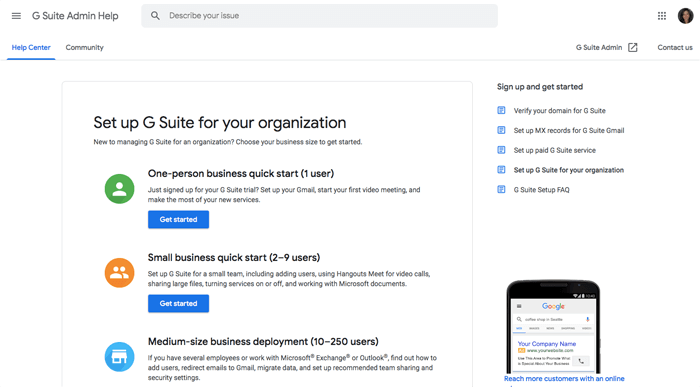
管理員還可以使用 24/7 電話、電子郵件和聊天支持。 電話和電子郵件支持以 14 種語言提供。 我們發現聊天支持相對快速且有用,支持代理真正努力嘗試解決我們的問題(而不是將我們指向現有的幫助中心文章)。
其他幫助資源包括社區用戶論壇和 Google Cloud Connect 社區。
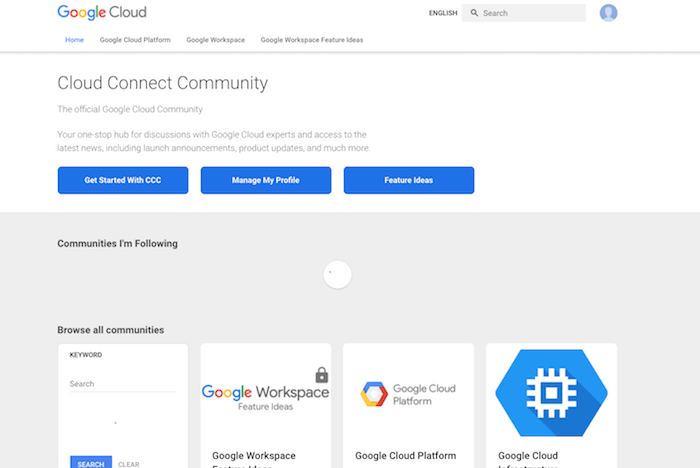
價錢
對於企業用戶,Google Workspace 提供三種不同的計劃:
- Google Workspace Business Starter ,每位用戶每月 6 美元。 它包括電子郵件、所有主要應用程序和 30 GB 的存儲空間
- Google Workspace Business Standard ,每位用戶每月 12 美元,配備 2 TB 存儲空間,以及一些額外的歸檔和搜索功能
- Google Workspace Business Plus,每位用戶每月 18 美元,配備 5 TB 存儲空間,以及額外的視頻會議參與者和安全控制
- G Suite 企業版,包含 Business Plus 計劃中的所有內容,具有額外的管理和安全控制以及無限存儲空間
大多數中小型企業可能會選擇商業標準計劃,您不必擔心存儲空間不足。 如果您需要額外級別的管理控制,您還可以選擇將一些用戶加入企業計劃。
總體而言,Google Workspace 的計劃通常價格合理,尤其是與 Microsoft Office 365 提供的類似計劃相比。
當您與更大的團隊合作時,成本顯然會增加,但如果授予用戶訪問這些應用程序的權限很重要,您將很難找到更具成本效益的替代方案。
要找出適合您的計劃,請查看我們的 Google Workspace 定價指南。 特別計劃也適用於學校和非營利組織。
正如我們前面提到的,如果您註冊年度計劃,可能會獲得折扣,但在大多數情況下,只有通過 Google 代表註冊(而不是在線註冊)。
關於 G Suite 免費舊版的注意事項: Google 最近宣布,如果您擁有 G Suite 免費舊版(他們在 2012 年 12 月停止提供的版本),您需要升級到付費的 Google Workspace 訂閱以保留您的服務。 自 2022 年 5 月 1 日起,您將不再使用 G Suite 免費舊版,屆時您將過渡到 Google Workspace。 您可以在 2022 年 7 月 1 日之前免費使用它。
在經歷了相當大的反對之後,谷歌現在將為 Google Workspace 提供 Essentials Starter 計劃。 它完全免費,但有一個很大的問題:您必須提供自己的電子郵件地址,而且它不提供對 Gmail 的訪問權限。
谷歌工作區評論:最後的想法
Google Workspace 有很多東西需要解壓,而且提供瞭如此多的應用程序、功能和計劃,要弄清楚到底包含哪些內容並不總是那麼容易,以及與個人帳戶的免費版本相比,付費計劃的優勢是什麼(讓您可以訪問 Gmail、Drive 和 Docs 等關鍵工具)。
不過,我們認為 Google Workspace 是適合以下專業或企業用戶的絕佳解決方案:
- 想要自己域中的電子郵件地址
- 不想擔心超出存儲限制
- 更喜歡在雲端工作
- 需要訪問生產力應用程序
- 想要實現團隊成員之間的輕鬆協作
- 希望能夠控制用戶訪問、共享設置和安全配置等內容
它的定價也使它成為更實惠的生產力解決方案套件之一。 雖然 Microsoft Office 也有價格相近的計劃,但沒有一個提供無限存儲空間而無需支付額外費用,這為 Google Workspace 提供了巨大的優勢。
簡而言之:我們認為 Google Workspace 在同類解決方案中擁有自己的優勢,如果您的團隊屬於中小型團隊,它可能非常適合。 要免費試用 14 天,請單擊此處。
對 Google Workspace 審核有任何想法或問題要分享嗎? 在下面的評論中讓我們知道!
更新:
2022 年 1 月 25 日 – 添加了有關 G Suite 舊版免費版的說明
2021 年 6 月 17 日 – 一般更新
2021 年 2 月 22 日 – 更新計劃名稱
2020 年 10 月 15 日——“G Suite”更改為“Google Workspace”